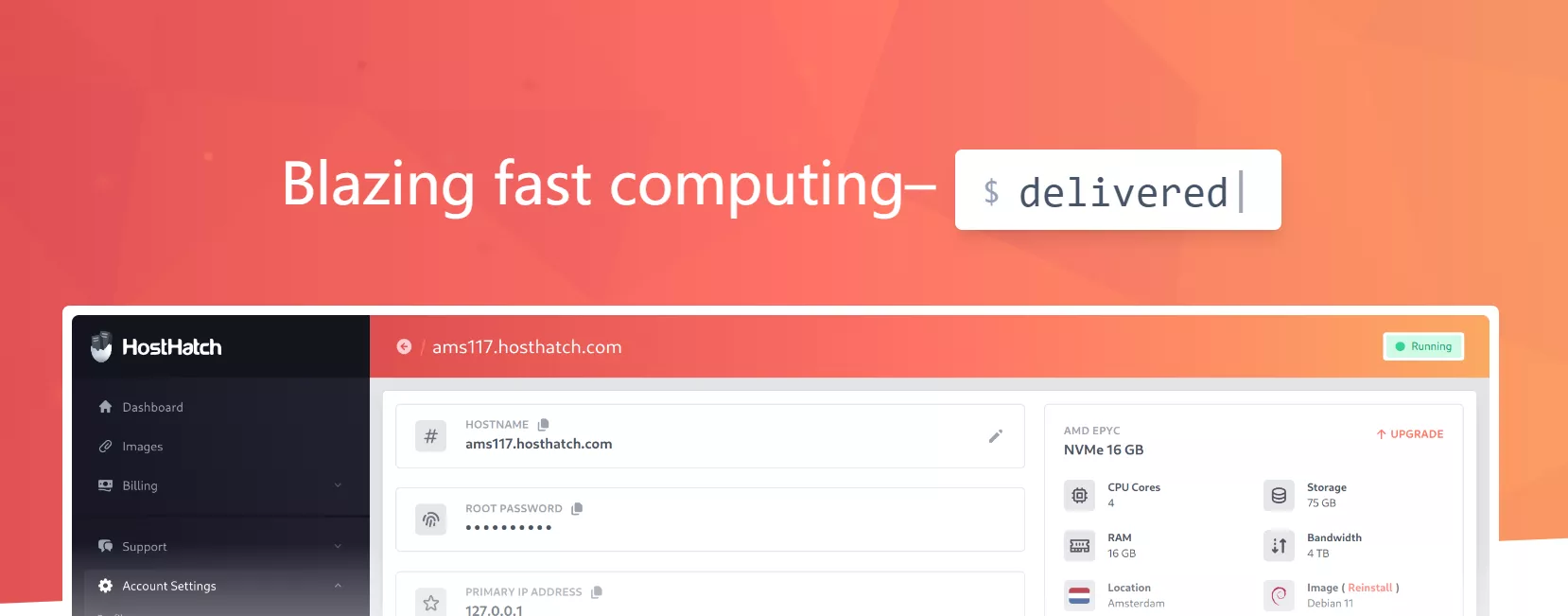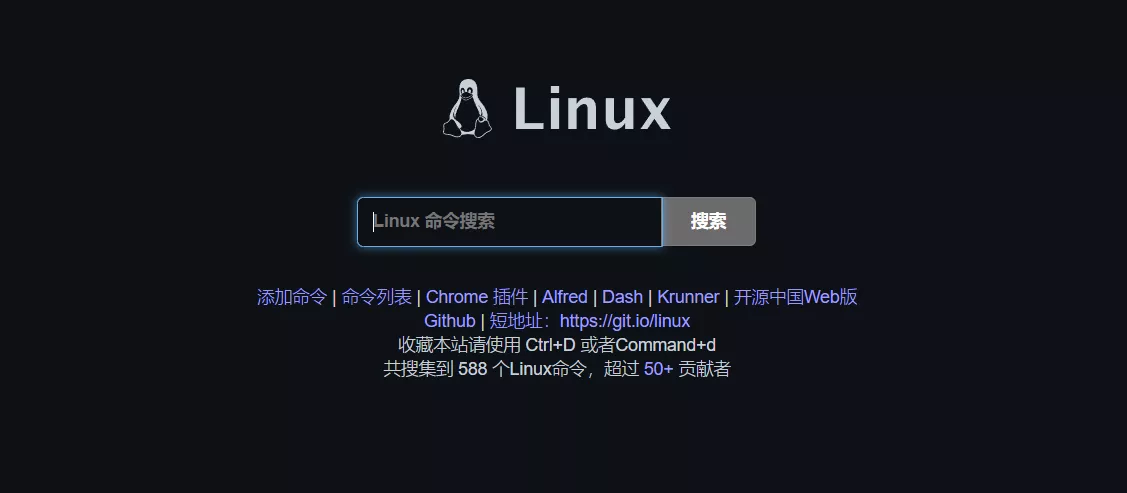TMUX终端下的多任务调度大师
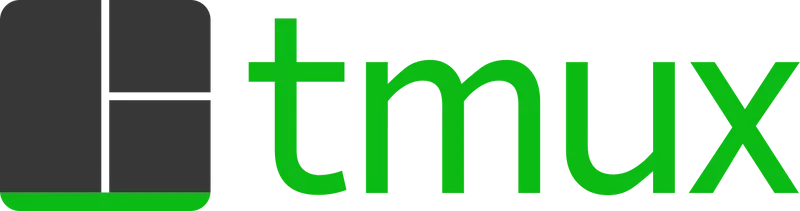
一款强大的终端下的多任务调度大师——TMUX
前言
在命令行界面长时间工作的用户们都知道,单个终端窗口有时候显得力不从心。你可能需要同时运行多个命令、监控服务器、编辑配置文件,还得在这一切之间来回切换。这时,一个强大的命令行工具——tmux,就能大显神威。Tmux是“terminal multiplexer”的缩写,它可以让一个终端窗口变身成多个终端会话的指挥中心。来,让我们一起走进tmux的世界,看看它是如何让我们的命令行生活变得井井有条。
安装TMUX
首先,我们要将tmux安装到我们的系统中。对于大多数Linux发行版,tmux都可以通过包管理器轻松安装。比如在Ubuntu系统中,你只需要打开终端并敲入以下命令:
|
|
对于其他平台如macOS,你可以使用Homebrew来安装:
|
|
安装完成后,输入tmux命令就能启动你的tmux会话。现在让我们从tmux提供的几个核心功能开始体验其魅力。
主要功能
这里简单贴一张图看一下使用效果。
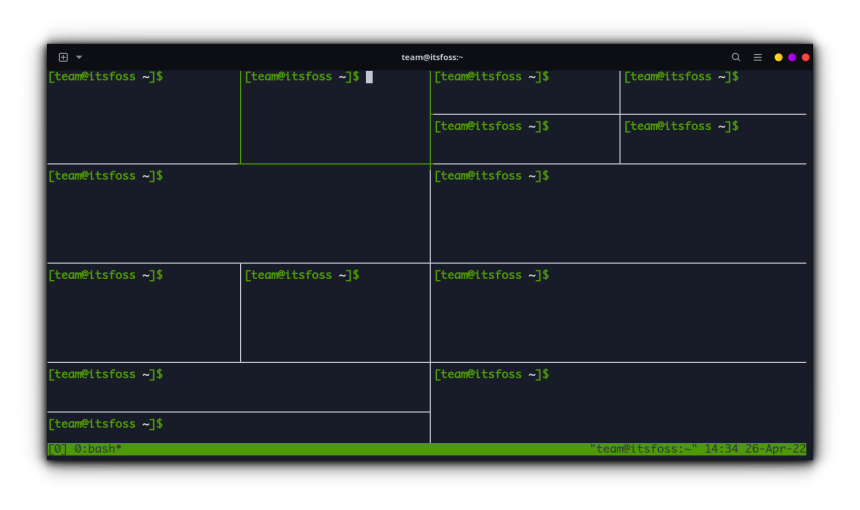
会话管理
一旦你进入了tmux,你其实就在一个全新的会话中。会话(Session)是tmux中最高级别的组织结构。你可以在一个会话中创建多个窗口(Window)和面板(Pane),它们可以完全自定义,并随时切换。创建一个新的会话也很简单,只需输入tmux new -s 会话名称。
窗口切换
在一个tmux会话中,你可以创建多个窗口,就像在图形界面中打开了多个终端实例一样。通过Ctrl+b c组合键创建新窗口,Ctrl+b w查看所有窗口列表,Ctrl+b 数字键则可以快速切换到指定窗口。窗口中的任务独立运行,彼此间无干扰,给复杂的工作流带来了极大的便利。
面板管理
窗口内部,tmux更神奇的魔法是对面板(Pane)的操作。一个窗口可以被分割成多个单独的面板,每个面板都是一个独立的命令行界面。创建新面板只需要Ctrl+b %实现垂直分割,Ctrl+b "实现水平分割。你可以通过Ctrl+b 方向键在面板间自由切换。更棒的是,每个面板大小可调,甚至支持面板间的拖拽和重新排列。
会话持久化
tmux的一个重要功能是会话可以脱离当前连接而持续存在。哪怕你的SSH会话不小心断掉了,通过tmux你可以轻松地恢复工作状态,不必重新打开程序,不会丢失任何数据。使用tmux attach -t 会话名称就可以再次回到之前的会话中,一切归于原点。
定制化
tmux的可定制性也非常强,你可以通过配置文件.tmux.conf来修改键绑定、设置默认的窗口和面板布局等。网上有许多高手分享的配置让tmux变得更好用,你也可以根据自己的需要来调整。
场景应用
想象这样一个场景:你在一个tmux窗口中远程登录服务器,另一个窗口编辑代码,第三个窗口运行你的代码。突然,你需要检查日志,只需简单几个键盘操作,立即可以在新面板中打开日志文件。你的工作流变得行云流水,一切都在掌控中。
结语
Tmux不仅是命令行 multitasking 的利器,更是将终端操控艺术推向高峰的工具。无论你是开发者、系统管理员,还是任何需要在命令行环境下高效工作的用户,tmux都值得一试。毋庸置疑,熟练使用tmux将会让你的命令行体验再上一个层次。掌握这个终端下的多任务调度大师,享受在字符海洋中乘风破浪的快感!